2018 OPEL CROSSLAND X audio
[x] Cancel search: audioPage 22 of 141
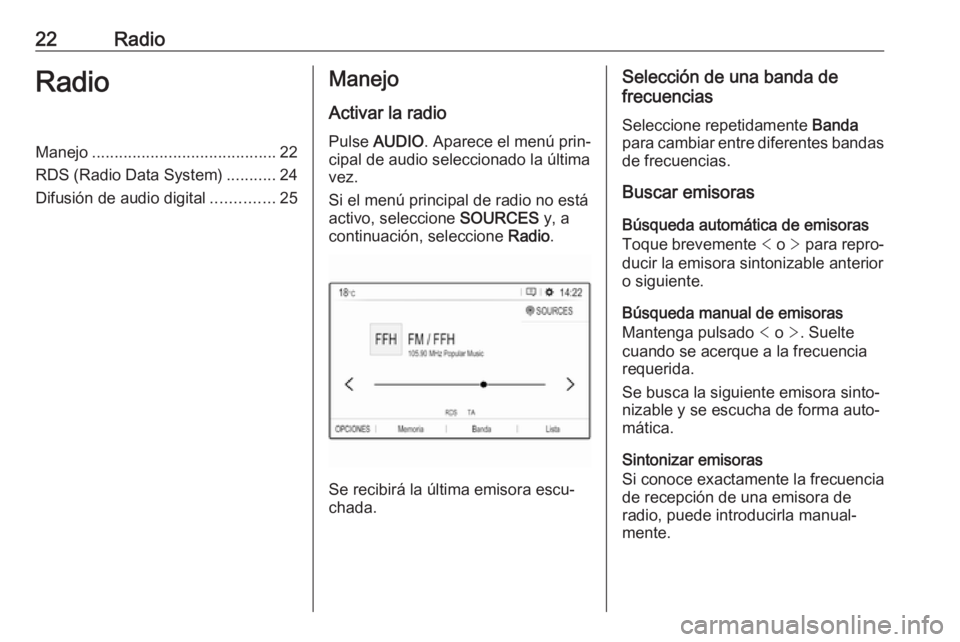
22RadioRadioManejo......................................... 22
RDS (Radio Data System) ...........24
Difusión de audio digital ..............25Manejo
Activar la radio
Pulse AUDIO . Aparece el menú prin‐
cipal de audio seleccionado la última
vez.
Si el menú principal de radio no está
activo, seleccione SOURCES y, a
continuación, seleccione Radio.
Se recibirá la última emisora escu‐
chada.
Selección de una banda de
frecuencias
Seleccione repetidamente Banda
para cambiar entre diferentes bandas
de frecuencias.
Buscar emisoras
Búsqueda automática de emisoras
Toque brevemente < o > para repro‐
ducir la emisora sintonizable anterior
o siguiente.
Búsqueda manual de emisoras
Mantenga pulsado < o >. Suelte
cuando se acerque a la frecuencia requerida.
Se busca la siguiente emisora sinto‐
nizable y se escucha de forma auto‐
mática.
Sintonizar emisoras
Si conoce exactamente la frecuencia
de recepción de una emisora de
radio, puede introducirla manual‐
mente.
Page 25 of 141
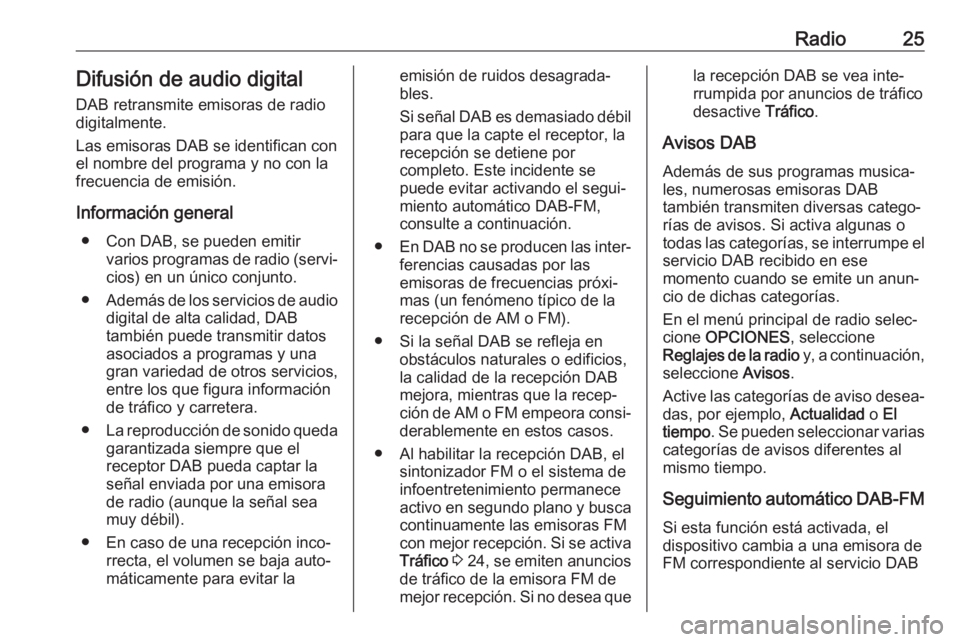
Radio25Difusión de audio digital
DAB retransmite emisoras de radio
digitalmente.
Las emisoras DAB se identifican con
el nombre del programa y no con la
frecuencia de emisión.
Información general ● Con DAB, se pueden emitir varios programas de radio (servi‐cios) en un único conjunto.
● Además de los servicios de audio
digital de alta calidad, DAB
también puede transmitir datos
asociados a programas y una gran variedad de otros servicios,
entre los que figura información
de tráfico y carretera.
● La reproducción de sonido queda
garantizada siempre que el
receptor DAB pueda captar la
señal enviada por una emisora de radio (aunque la señal seamuy débil).
● En caso de una recepción inco‐ rrecta, el volumen se baja auto‐
máticamente para evitar laemisión de ruidos desagrada‐
bles.
Si señal DAB es demasiado débil para que la capte el receptor, la
recepción se detiene por
completo. Este incidente se
puede evitar activando el segui‐
miento automático DAB-FM,
consulte a continuación.
● En DAB no se producen las inter‐
ferencias causadas por las
emisoras de frecuencias próxi‐
mas (un fenómeno típico de la
recepción de AM o FM).
● Si la señal DAB se refleja en obstáculos naturales o edificios,
la calidad de la recepción DAB mejora, mientras que la recep‐
ción de AM o FM empeora consi‐ derablemente en estos casos.
● Al habilitar la recepción DAB, el sintonizador FM o el sistema de
infoentretenimiento permanece
activo en segundo plano y busca
continuamente las emisoras FM
con mejor recepción. Si se activa
Tráfico 3 24 , se emiten anuncios
de tráfico de la emisora FM de
mejor recepción. Si no desea quela recepción DAB se vea inte‐
rrumpida por anuncios de tráfico
desactive Tráfico.
Avisos DAB Además de sus programas musica‐
les, numerosas emisoras DAB
también transmiten diversas catego‐
rías de avisos. Si activa algunas o
todas las categorías, se interrumpe el
servicio DAB recibido en ese
momento cuando se emite un anun‐
cio de dichas categorías.
En el menú principal de radio selec‐
cione OPCIONES , seleccione
Reglajes de la radio y, a continuación,
seleccione Avisos.
Active las categorías de aviso desea‐
das, por ejemplo, Actualidad o El
tiempo . Se pueden seleccionar varias
categorías de avisos diferentes al
mismo tiempo.
Seguimiento automático DAB-FM
Si esta función está activada, el
dispositivo cambia a una emisora de
FM correspondiente al servicio DAB
Page 27 of 141
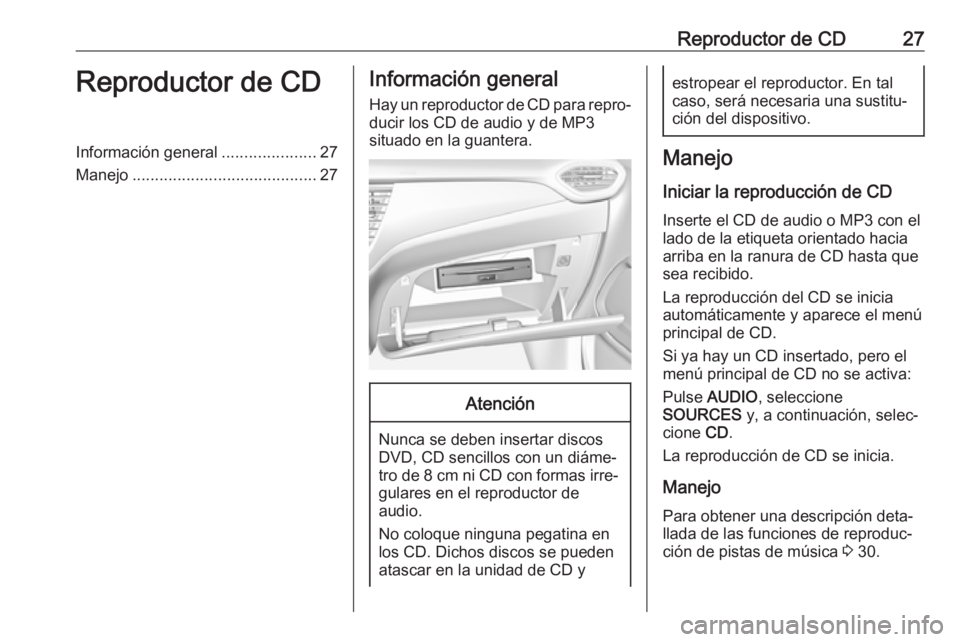
Reproductor de CD27Reproductor de CDInformación general.....................27
Manejo ......................................... 27Información general
Hay un reproductor de CD para repro‐
ducir los CD de audio y de MP3
situado en la guantera.Atención
Nunca se deben insertar discos
DVD, CD sencillos con un diáme‐ tro de 8 cm ni CD con formas irre‐
gulares en el reproductor de
audio.
No coloque ninguna pegatina en
los CD. Dichos discos se pueden atascar en la unidad de CD y
estropear el reproductor. En tal
caso, será necesaria una sustitu‐
ción del dispositivo.
Manejo
Iniciar la reproducción de CD
Inserte el CD de audio o MP3 con el
lado de la etiqueta orientado hacia
arriba en la ranura de CD hasta que
sea recibido.
La reproducción del CD se inicia automáticamente y aparece el menú
principal de CD.
Si ya hay un CD insertado, pero el
menú principal de CD no se activa:
Pulse AUDIO , seleccione
SOURCES y, a continuación, selec‐
cione CD.
La reproducción de CD se inicia.
Manejo Para obtener una descripción deta‐
llada de las funciones de reproduc‐
ción de pistas de música 3 30.
Page 29 of 141

Dispositivos externos29Dispositivos
externosInformación general .....................29
Reproducción de audio ................30
Visualización de fotos ..................32
Uso de aplicaciones de smartphone .................................. 32Información general
Hay dos puertos USB para la cone‐ xión de dispositivos externos situa‐
dos en la consola central.Atención
Para proteger el sistema, no utilice un hub USB.
Nota
Los puertos USB deben estar siem‐
pre limpios y secos.
Puertos USB
Puede conectar a cada puerto USB
un reproductor MP3, un dispositivo
USB, una tarjeta SD (a través de un
adaptador/conector USB) o un smart‐
phone.
El sistema de infoentretenimiento
puede reproducir archivos de audio o mostrar archivos de imagen conteni‐dos en dispositivos de almacena‐
miento USB.
Una vez conectados al puerto USB,
diversas funciones de estos disposi‐
tivos se pueden manejar mediante
los mandos y menús del sistema de
infoentretenimiento.
Nota
El sistema de infoentretenimiento no es compatible con todos los dispo‐
sitivos auxiliares.
Nota
Si hay dos puertos USB disponibles: Para usar la función de protección
del teléfono 3 32 del sistema de
infoentretenimiento, debe conectar
el smartphone al puerto USB etique‐ tado como Ç.
Page 30 of 141

30Dispositivos externosConectar y desconectar un
dispositivo
Conecte uno de los dispositivos
mencionados anteriormente al puerto
USB. Si es necesario, utilice el cable
de conexión correspondiente. La
función de reproducción de música
se inicia automáticamente.
Nota
Si se conecta un dispositivo USB
ilegible, aparece un mensaje de
error y el sistema de infoentreteni‐
miento cambia automáticamente a
la función anterior.
Para desconectar el dispositivo USB, seleccione otra función y, a continua‐ción, extraiga el dispositivo de alma‐
cenamiento USB.Atención
Evite desconectar el dispositivo
durante la reproducción. Se
podría dañar el dispositivo o el
sistema de infoentretenimiento.
Transmisión de audio Bluetooth
La transmisión permite escuchar
música desde el smartphone.
Para una descripción detallada sobre cómo establecer una conexión Blue‐
tooth 3 50.
Si la reproducción automática no se
inicia automáticamente, puede ser
necesario iniciar la reproducción en el
smartphone.
Primero, ajuste el volumen del smart‐ phone (a un nivel más alto). A conti‐
nuación, ajuste el volumen del
sistema de infoentretenimiento.
Formatos de archivo El equipo de audio admite diferentes
formatos de archivo.
Reproducción de audio
Activar la función de música Conectar el dispositivo USB o Blue‐
tooth 3 29.
Si se ha conectado el dispositivo pero
no se activa la reproducción de archi‐
vos de música almacenados:Pulse AUDIO , seleccione
SOURCES y, a continuación, selec‐
cione la fuente correspondiente.
Se inicia automáticamente la repro‐
ducción de las pistas de audio.
Funciones de reproducción
Detener y reanudar la reproducciónToque = para interrumpir la repro‐
ducción. El botón de pantalla cambia
a l .
Toque l para reanudar la reproduc‐
ción.
Page 32 of 141

32Dispositivos externosSe inicia la reproducción de la pista
seleccionada.
Visualización de fotos Puede ver fotos guardadas en un
dispositivo USB.
Activación del visor de imágenes
Conectar el dispositivo USB 3 29.
Si se ha conectado un dispositivo
pero el visor de imágenes no se
activa:
Pulse AUDIO , seleccione
OPCIONES y, a continuación, selec‐
cione Gestión imágenes .
Seleccione la imagen deseada.
Se inicia automáticamente una
presentación de diapositivas de todos
los archivos de imágenes almacena‐
dos.
Toque la pantalla para mostrar la
barra de menú.
Botones de función
Ver la imagen anterior o siguiente
Toque l o m .
Iniciar o detener una presentación de
diapositivas
Seleccione l para ver las fotos guar‐
dadas en el dispositivo USB como
una presentación de diapositivas.
Toque / para terminar la presenta‐
ción de diapositivas.
Uso de aplicaciones de
smartphone
Proyección del teléfono
Las aplicaciones de proyección del
teléfono, Apple CarPlay y Android
Auto, muestran las aplicaciones
seleccionadas de su smartphone en
la pantalla de infoentretenimiento y
permiten su funcionamiento directa‐
mente vía los mandos de infoentrete‐ nimiento.
Compruebe con el fabricante del dispositivo si esta función es compa‐
tible con su smartphone y si esta apli‐
cación está disponible en el país
donde se encuentra.
Preparación del smartphone
iPhone ®
: Compruebe que Siri ®
está
activado en su teléfono.
Teléfono Android: Descargue la apli‐
cación Android Auto en su teléfono de Google Play™ Store.
Conexión del smartphoneiPhone
Conecte el teléfono al puerto USB
3 29.
Page 33 of 141

Dispositivos externos33Si el teléfono ya está conectado a
través de Bluetooth, al conectarse al
puerto USB y abrir Apple CarPlay, la
conexión Bluetooth se desconectará.Teléfono Android
Conecte el teléfono a través de Blue‐
tooth 3 50 y, a continuación,
conecte el teléfono al puerto USB
3 29.
Comenzar la proyección del teléfono
Pulse Ì y, a continuación, toque
CarPlay o AndroidAuto .
La pantalla de proyección del telé‐ fono visualizada depende del smart‐
phone y de la versión de software.
Volver a la pantalla de
infoentretenimiento
Pulse, por ejemplo, el botón AUDIO
en el panel de mandos.
Page 47 of 141

Reconocimiento de voz47Por ejemplo, si la pantalla está confi‐
gurada actualmente para inglés y
desea introducir el nombre de una
ciudad ubicada en Francia, debe
cambiar el idioma de la pantalla a
francés.
Para cambiar el idioma de la pantalla,
consulte "Idioma" en el capítulo
"Ajustes del sistema" 3 19.Orden de entrada para direcciones
de destino
El orden en el que deben introducirse las partes de una dirección con el
sistema de reconocimiento de voz
depende del país donde se encuentra
el destino.
Si el sistema de reconocimiento de
voz rechaza la dirección introducida,
repita el comando con un orden de
dirección diferente.
Aplicación Pasar la voz
La aplicación Pasar la voz del
sistema de infoentretenimiento
permite acceder a comandos de
reconocimiento de voz del smart‐
phone.
Pasar la voz está disponible a través
de las aplicaciones de proyección del
teléfono Apple CarPlay y Android Auto 3 32.
Uso Reconocimiento de voz integrado
Activar el reconocimiento de voz Nota
El reconocimiento de voz no está
disponible durante una llamada de
teléfono activa.Activación mediante el botón w en el
volante
Pulse w en el volante.
El sistema de audio se silencia, un
mensaje de voz le pide que diga un
comando y aparecen en la pantalla
menús de ayuda con los comandos más importantes disponibles actual‐
mente en la pantalla.
Cuando el sistema de reconocimiento de voz está preparado para la intro‐
ducción de datos de voz, se oye un
pitido.Ahora puede decir una orden de voz
para iniciar una función del sistema
(por ejemplo, reproducir una emisora de radio presintonizada).
Ajuste del volumen de los mensajes
de voz
Pulse el botón de volumen en el volante hacia arriba (subir volumen)À o hacia abajo (bajar volumen)
Á .
Interrupción de un mensaje de voz
Como usuario experimentado, puede
interrumpir un mensaje de voz
pulsando brevemente w en el volante.
También puede decir "Configurar
modo de diálogo como experto".
Se oye un pitido inmediatamente, y
se puede indicar un comando sin
necesidad de esperar.
Cancelar una secuencia de diálogo
Para cancelar una secuencia de
diálogo y desactivar el reconoci‐
miento de voz, pulse v en el volante.